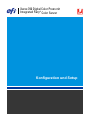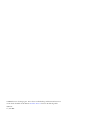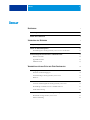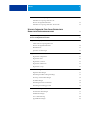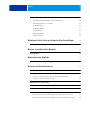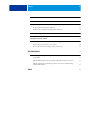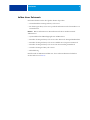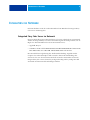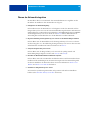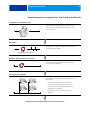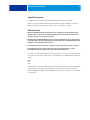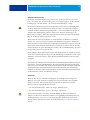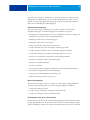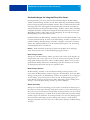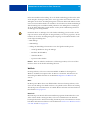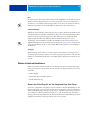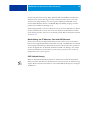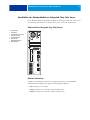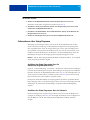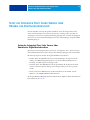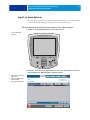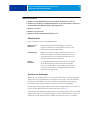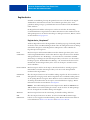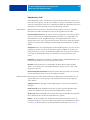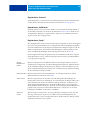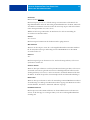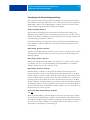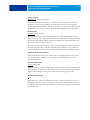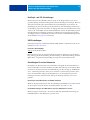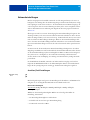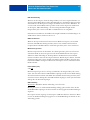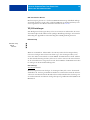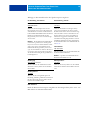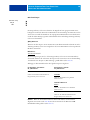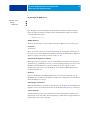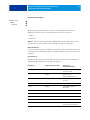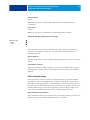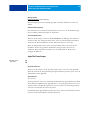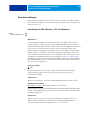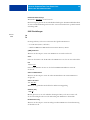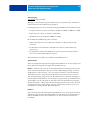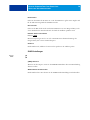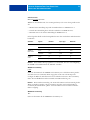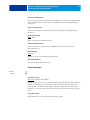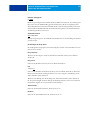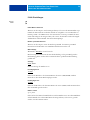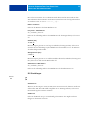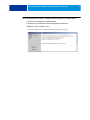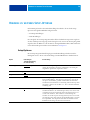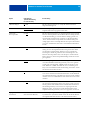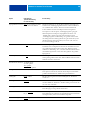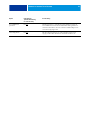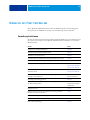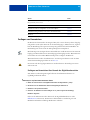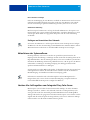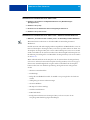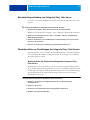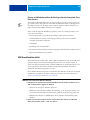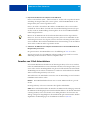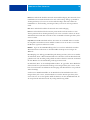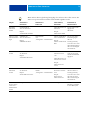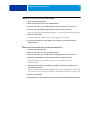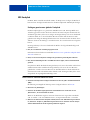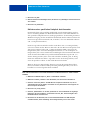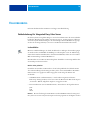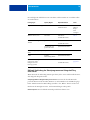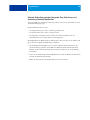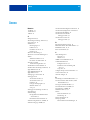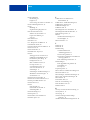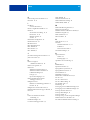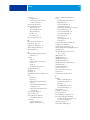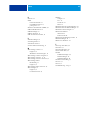Konfiguration und Setup
Xerox 700 Digital Color Press mit
Integrated Fiery
®
Color Server

© 2008 Electronics for Imaging, Inc. Die in dieser Veröffentlichung enthaltenen Informationen
werden durch den Inhalt des Dokuments Rechtliche Hinweise für dieses Produkt abgedeckt.
45072722
11. Juni 2008

INHALT 3
INHALT
EINFÜHRUNG 7
Terminologie und Konventionen 7
Aufbau dieses Dokuments 8
INTEGRATION INS NETZWERK 9
Integrated Fiery Color Server im Netzwerk 9
Phasen der Netzwerkintegration 10
Netzwerkintegration des Integrated Fiery Color Servers in der Übersicht 11
Voraussetzungen für das Einrichten von Netzwerkservern 12
Windows-Netzwerke 12
AppleTalk Netzwerke 13
UNIX-Netzwerke 13
VORBEREITUNG FÜR DAS SETUP DES FIERY CONTROLLERS 14
Berechtigungsebenen 14
Anwender und Anwendergruppen 14
Druckverbindungen des Integrated Fiery Color Servers 17
WebTools 18
Weitere Sicherheitsfunktionen 19
Steuern des E-Mail-Zugriffs auf den Integrated Fiery Color Server 19
Beschränkung von IP-Adressen, Ports und MAC-Adressen 20
LDAP-Authentisierung 20
Anschließen des Netzwerkkabels an Integrated Fiery Color Server 21
Rückansicht des Integrated Fiery Color Servers 21
Ethernet-Verbindung 21
INHALT

INHALT 4
Informationen über Setup-Programm 22
Ausführen des Setup-Programms über die
Konsole der Digitaldruckmaschine 22
Ausführen des Setup-Programms über das Netzwerk 22
SETUP DES INTEGRATED FIERY COLOR SERVERS ÜBER
K
ONSOLE DER DIGITALDRUCKMASCHINE 23
Setup des Integrated Fiery Color Servers über
Konsole der Digitaldruckmaschine 23
Zugriff auf Setup-Optionen 24
Schnittstelle des Setup-Programms auf
Konsole der Digitaldruckmaschine 25
Bildschirmarten 26
Speichern von Änderungen 26
Registerkarten 27
Registerkarte „Hauptmenü“ 27
Registerkarte „Info“ 28
Registerkarte „Scannen“ 29
Registerkarte „Kalibrieren“ 29
Registerkarte „Setup“ 29
Druckereinstellungen 30
Allgemeine Einstellungen 30
Einstellungen für Warteschlangen/Aufträge 32
PostScript- und PCL-Einstellungen 34
VDP-Einstellungen 34
Einstellungen für native Dokumente 34
Einstellungen für Auftragsprotokoll 35
Netzwerkeinstellungen 36
Anschluss/Port-Einstellungen 36
TCP/IP-Einstellungen 38
802.1x-Authentisierung 44
AppleTalk Einstellungen 45

INHALT 5
Diensteeinstellungen 46
Einstellungen für SMB (Windows), LPD und Webdienste 46
Einstellungen für Port 9100 und FTP 47
LDAP-Einstellungen 48
SNMP-Einstellungen 50
Scaneinstellungen 52
E-Mail-Einstellungen 54
SLP-Einstellungen 55
NETZWERKGESTÜTZTES SETUP DES INTEGRATED FIERY COLOR SERVERS 56
Netzwerkgestützter Zugriff auf Komponente Configure 56
HINWEISE ZU WEITEREN SETUP-OPTIONEN 58
Setup-Optionen 58
KONFIGURIEREN DER WEBTOOLS 62
Konfigurieren der WebTools auf Integrated Fiery Color Server und Computern 62
VERWALTEN DES FIERY CONTROLLERS 63
Verwaltungsfunktionen 63
Festlegen von Kennwörtern 64
Festlegen von Kennwörtern über Konsole der Digitaldruckmaschine 64
Festlegen von Kennwörtern über Netzwerk 65
Aktualisieren der Systemsoftware 65
Löschen aller Auftragsdaten vom Integrated Fiery Color Server 65
Remotedesktopverbindung zum Integrated Fiery Color Server 67
Wiederherstellen von Einstellungen des Integrated Fiery Color Servers 67
Wiederherstellen der Standardeinstellungen des Integrated Fiery Color Servers 67
Sichern und Wiederherstellen der Konfiguration des Integrated Fiery Color Servers 68

INHALT 6
USB-Druckfunktionalität 68
Verwalten von E-Mail-Adressbüchern 69
VDP-Suchpfad 73
Festlegen gemeinsamer globaler Suchpfade 73
Definieren eines spezifischen Suchpfads durch Anwender 74
Drucken der Konfigurationsseite 75
Sicherstellen der optimalen Systemleistung des
Integrated Fiery Color Servers 75
Ausschalten, Booten und Starten des Integrated Fiery Color Servers 76
Ausschalten des Integrated Fiery Color Servers 76
Booten oder Neustarten des Integrated Fiery Color Servers 77
FEHLERBEHEBUNG 78
Fehlerbehebung für Integrated Fiery Color Server 78
Laufzeitfehler 78
Fehlende Verbindung der Dienstprogramme zum Integrated Fiery Color Server 79
Fehlende Verbindung zwischen Integrated Fiery Color Server und Anwendung
Command WorkStation 80
INDEX 81

EINFÜHRUNG 7
EINFÜHRUNG
In diesem Dokument wird beschrieben, wie Sie Netzwerkserver und Anwendercomputer für
den Einsatz mit der Digitaldruckmaschine Xerox 700 Digital Color Press mit Integrated Fiery
Color Server konfigurieren müssen, damit diese als hochleistungsfähiger Netzwerkdrucker zur
Verfügung steht. Allgemeine Informationen über die Digitaldruckmaschine, Ihren Computer,
Ihre Software und das Netzwerk finden Sie in der Dokumentation des jeweiligen Produkts.
Das korrekte Einrichten der Netzwerkumgebung erfordert die Anwesenheit und aktive
Mitarbeit des Netzwerkadministrators. Ausführliche Anleitungen zum Konfigurieren von
Netzwerken würden den Rahmen dieses Dokuments sprengen. Weitere Hinweise hierzu
finden Sie in Ihrer Netzwerkdokumentation.
Informationen über unterstützte Betriebssysteme und die Systemanforderungen finden Sie im
Dokument Einführung und erste Schritte.
Terminologie und Konventionen
In diesem Dokument werden die folgenden Begriffe und Konventionen verwendet:
Begriff oder Konvention Beschreibung
Aero Integrated Fiery Color Server (in Abbildungen und Beispielen)
Digitaldruckmaschine Xerox 700 Digital Color Press
Integrated Fiery Color Server Xerox 700 Digital Color Press mit Integrated Fiery Color Server
Mac OS Apple Mac OS X
Titel in Kursivschrift Verweis auf andere Dokumente der Anwenderdokumentation
Windows Microsoft Windows 2000, Windows XP, Windows Server 2003,
Windows Vista
Verweis auf weitere Informationen in der Online-Hilfe der Software
Tipps und Anmerkungen
Wichtige Informationen
Wichtige Informationen über mögliche Gefahrensituationen

EINFÜHRUNG 8
Aufbau dieses Dokuments
In diesem Dokument werden die folgenden Themen besprochen:
• Netzwerkanschlüsse am Integrated Fiery Color Server
• Für den Integrated Fiery Color Server spezifische Informationen über das Einrichten von
Netzwerkservern
HINWEIS: Weitere Informationen zu Netzwerkservern finden Sie in Ihrer Netzwerk-
dokumentation.
• Systemsicherheit durch Berechtigungsebenen und Kennwörter
• Einrichten des Integrated Fiery Color Servers über die Konsole der Digitaldruckmaschine
• Einrichten des Integrated Fiery Color Servers mithilfe eines Computers im Netzwerk
• Einrichten des Integrated Fiery Color Servers für die Verwendung der WebTools
• Verwalten des Integrated Fiery Color Servers
• Fehlerbehebung
Eine Übersicht der Administratorfunktionen, die in anderen Dokumenten beschrieben
werden, finden Sie auf Seite 63.

INTEGRATION INS NETZWERK 9
INTEGRATION INS NETZWERK
In diesem Abschnitt werden die verschiedenen Phasen beim Einrichten des Integrated Fiery
Color Servers zusammengefasst.
Integrated Fiery Color Server im Netzwerk
Ein in ein Netzwerk integrierter Integrated Fiery Color Server verhält sich wie ein Netzwerk-
drucker. Der Integrated Fiery Color Server unterstützt folgende Netzwerkprotokolle (d. h. die
Regeln, die die Kommunikation der Geräte im Netzwerk steuern):
• AppleTalk, Bonjour
• TCP/IP mit den Protokollen BOOTP, DHCP, FTP, HTTP, IMAP, IPP, IPv4, IPv6, LDAP,
LPD, NBT, POP3, Port 9100, SMB, SMTP, SNMP, SNTP und SSL/TLS
Diese Protokolle können gleichzeitig über dieselbe Kabelverbindung ausgeführt werden.
Computer, die andere Netzwerkprotokolle verwenden, können ihre Druckaufträge über
einen Server, der eines der unterstützten Protokolle verwendet, zum Drucken senden. Der
Integrated Fiery Color Server erkennt die jeweilige Verbindung und das jeweilige Protokoll
automatisch und unterstützt alle Verbindungen simultan.

INTEGRATION INS NETZWERK 10
Phasen der Netzwerkintegration
Die Installation kann von einem Druck- bzw. Netzwerkadministrator ausgeführt werden.
Die Phasen der Installation sehen im Einzelnen wie folgt aus:
1 Konfigurieren der Netzwerkumgebung
In dieser Phase müssen die Netzwerkserver so konfiguriert werden, dass Anwender auf den
Integrated Fiery Color Server wie auf einen Netzwerkdrucker zugreifen können. Informationen
zum Konfigurieren von Netzwerkservern in Windows- und UNIX-Umgebungen im Hinblick
auf den Integrated Fiery Color Server finden Sie auf Seite 12. Weitere Informationen zur
Verwendung Ihres Netzwerks finden Sie in der Dokumentation zu Ihrem Netzwerk.
2 Physische Anbindung des Integrated Fiery Color Servers an ein funktionsfähiges Netzwerk
In dieser Phase muss der Netzwerkknoten für den Integrated Fiery Color Server vorbereitet
werden. Dazu gehört u. a. die Verkabelung des Integrated Fiery Color Servers über seine Netz-
werkschnittstelle. Detaillierte Informationen finden Sie auf Seite 21.
3 Setup des Integrated Fiery Color Servers
In dieser Phase muss der Integrated Fiery Color Server für die jeweilige Druck- und
Netzwerkumgebung konfiguriert werden (siehe Seite 23 und Seite 56).
4 Einrichten der Druckfunktionalität auf Anwendercomputern
In dieser Phase müssen die zum Drucken erforderlichen Dateien und die Anwendersoftware
installiert und die Verbindungen für die Anwendercomputer über das Netzwerk hergestellt
werden. Die Installation der Anwendersoftware wird in den Dokumenten Drucken unter
Windows und Drucken unter Mac OS beschrieben.
5 Verwalten des Integrated Fiery Color Servers
Sie können die Systemleistung überwachen und optimieren und auftretende Probleme
beheben (siehe Verwalten des Fiery Controllers auf Seite 63).

INTEGRATION INS NETZWERK 11
Netzwerkintegration des Integrated Fiery Color Servers in der Übersicht
Verfügbarkeit des Integrated Fiery Color Servers im Netzwerk
Konfiguration des Netzwerkservers
Netzwerkserver
Netzwerkserver für Warteschlangen des Integrated Fiery
Color Servers und Anwender des Integrated Fiery Color
Servers einrichten.
Verbindung
Integrated Fiery Color Server
Netzwerkknoten vorbereiten. Integrated Fiery Color Server
mit dem Netzwerk verbinden.
Setup des Integrated Fiery Color Servers
Im Setup-Programm die Standardeinstellungen für die
Setup-Optionen konfigurieren.
Setup der Client-Computer
Auf Computern, die Aufträge an den Integrated Fiery Color
Server senden:
• Druckerdateien installieren und Verbindung zu
mindestens einer Druckverbindung herstellen.
• Auf Computern die Dienstprogramme und einen
Internet-Browser installieren.
• Integrated Fiery Color Server in Druckerliste
überprüfen.

INTEGRATION INS NETZWERK 12
Voraussetzungen für das Einrichten von Netzwerkservern
Dieser Abschnitt enthält einige grundlegende Informationen über die Konfiguration des
Integrated Fiery Color Servers und dessen Verwendung im Netzwerk. Es enthält keine Infor-
mationen über die für das Drucken relevanten Netzwerkfunktionen im Allgemeinen, sondern
nur für den Integrated Fiery Color Server spezifische Informationen. Das korrekte Einrichten
der Netzwerkumgebung erfordert die Anwesenheit und aktive Mitarbeit des Netzwerk-
administrators. Ausführliche Anleitungen zum Konfigurieren von Netzwerken würden den
Rahmen dieses Dokuments sprengen. Weitere Hinweise hierzu finden Sie in Ihrer Netzwerk-
dokumentation.
Es muss sichergestellt sein, dass das Netzwerk und die Server richtig konfiguriert wurden und
eine aktive Netzwerkverbindung vorhanden ist, bevor die Netzwerkeinstellungen auf dem
Integrated Fiery Color Server festgelegt werden. Nur so ist der Integrated Fiery Color Server
in der Lage, das Netzwerk nach Zonen, Servern und nach serverbasierten Warteschlangen
abzufragen.
Wenn Sie die Konfiguration des Integrated Fiery Color Servers, der Digitaldruckmaschine
oder des Netzwerks ändern, können Sie die Einstellungen an die geänderte Umgebung
anpassen. Das Ändern von Netzwerk- oder Anschlusseinstellungen kann zusätzliche Ände-
rungen an anderen Setup-Optionen erforderlich machen.
Windows-Netzwerke
• Für den Integrated Fiery Color Server ist eine gültige IP-Adresse, eine Teilnetzmaske und eine
Gateway-Adresse nötig.
Sie können diese Adressen manuell eingeben oder über das Protokoll DHCP oder BOOTP
automatisch abrufen und zuordnen lassen. Vergewissern Sie sich, dass Ihr Integrated Fiery
Color Server in der DNS-Datenbank (Domain Name Server) oder der Datenbank für Host-
namen definiert ist, die von Ihrem System benutzt wird.
Wenn mehrere Druckverbindungen zum Integrated Fiery Color Server freigegeben wurden
(z. B. die Warteschlange „Drucken“ und die Warteschlange „Halten“), können Sie einen
Drucker für jede Druckverbindung erstellen, sodass die Anwender ihre Aufträge direkt an
die jeweilige Verbindung senden können.
• Für den Integrated Fiery Color Server muss der korrekte Windows-Domänennamen
konfiguriert werden.
Dies gilt besonders für die SMB- oder Windows-Druckverbindung.
Sie müssen den Integrated Fiery Color Server einer Domäne zuordnen, wenn Sie die Active
Directory-Dienste von Microsoft verwenden wollen. Wenn Sie den Integrated Fiery Color
Server einer Arbeitsgruppe zuordnen, können Sie die Active Directory-Dienste von Microsoft
nicht verwenden.

INTEGRATION INS NETZWERK 13
AppleTalk Netzwerke
Für AppleShare Server sind keine speziellen Konfigurationsschritte notwendig.
Damit von Computern unter Mac OS X der Zugriff über das Protokoll Bonjour erfolgen
kann, muss Bonjour auf dem Integrated Fiery Color Server aktiviert werden.
UNIX-Netzwerke
• Wenn eine UNIX-Workstation mit dem Protokoll lpr konfiguriert und die Verbindung zum
Integrated Fiery Color Server über TCP/IP hergestellt wird, können Aufträge direkt an den
Integrated Fiery Color Server gesendet werden.
• Das Einrichten der UNIX-Workstations muss von einem Administrator mit root-Berechtigung
ausgeführt werden. Nach der Erstkonfiguration können Anwender an UNIX-Workstations ihre
Aufträge an einen benannten Drucker senden.
• Der Integrated Fiery Color Server ist ein Druckercontroller, der die lpr-Protokolle versteht.
• Der Integrated Fiery Color Server verfügt über einen ‚fernen Druckernamen’, dessen
Verwendung die Voraussetzung für die erfolgreiche Kommunikation ist.
Der Name, den Sie beim Konfigurieren des Integrated Fiery Color Servers als fernen Drucker
verwenden (
rp in der Datei „/etc/printcap“), hat unabhängig vom UNIX-System das folgende
Format:
print
hold
direct
Von Computern in einem TCP/IP-Netzwerk können Aufträge direkt an den Integrated Fiery
Color Server als fernen Drucker gesendet werden oder alternativ über einen Server unter
Windows 2000/Server 2003 oder eine UNIX-Workstation geleitet werden, der/die als Druck-
server fungiert.

VORBEREITUNG FÜR DAS SETUP DES FIERY CONTROLLERS 14
VORBEREITUNG FÜR DAS SETUP DES FIERY CONTROLLERS
Der Integrated Fiery Color Server kann in verschiedenen Netzwerk- und Plattformumgebungen
eingesetzt werden. Zur Bereitstellung der Druckfunktionalität müssen vorab bestimmte Konfi-
gurationsschritte auf dem Integrated Fiery Color Server erfolgen. Bei diesem sogenannten Setup
werden z. B. Angaben zur Netzwerkumgebung und Druckmodalitäten definiert. Bevor Sie mit
dem Setup beginnen, müssen Sie sich überlegen, welche Berechtigungs- und Zugriffsebenen in
Ihrer Umgebung unterstützt werden sollen. Danach richtet sich, welche Kennwörter und
Sicherheitsoptionen wie implementiert werden müssen. Da viele dieser Sicherheitsfunktionen
einander beeinflussen, sollten Sie die Informationen in diesem Abschnitt dazu nutzen, ein effek-
tives Sicherheitssystem zu entwickeln, um danach die in diesem Zusammenhang relevanten
Optionen im Setup-Programm entsprechend zu konfigurieren.
Berechtigungsebenen
Beim Setup, d. h. beim Konfigurieren des Integrated Fiery Color Servers, können Sie mit den
folgenden Elementen bestimmen, welche Berechtigungsebenen implementiert werden sollen.
• Anwender und Anwendergruppen
•Druckverbindungen
• Zugriff auf WebTools
Anwender und Anwendergruppen
Mit der Komponente Configure der WebTools können Sie Anwender erstellen und ihnen
Kennwörter zuordnen sowie Anwendergruppen mit bestimmten Zugriffsrechten einrichten;
diesen Anwendergruppen können Sie dann wiederum einen oder mehrere Anwender hinzu-
fügen. Einige Anwendergruppen sind standardmäßig vorkonfiguriert; dieser Bestand kann
jederzeit durch eigene (benutzerdefinierte) Anwendergruppen erweitert werden. Alle Anwender
einer bestimmten Anwendergruppe haben dieselben Zugriffsrechte und Berechtigungen.
Sie können einer Anwendergruppe nicht nur die Anwender hinzufügen, die Sie mit der
Komponente Configure erstellt haben. Wenn auf dem Integrated Fiery Color Server die
LDAP-Dienste aktiviert sind, können auch Anwender aus der globalen Adressenliste Ihrer
Organisation in Anwendergruppen übernommen werden.
Die folgende Diskussion hat das Ziel, Ihnen einen Überblick zu verschaffen und Sie beim
Festlegen einer Sicherheitsstrategie zu unterstützen. Weitere Informationen einschließlich
spezifischer Anleitungen finden Sie in der Online-Hilfe der Komponente Configure der
WebTools.

VORBEREITUNG FÜR DAS SETUP DES FIERY CONTROLLERS 15
Anwenderauthentisierung
Der Begriff „Anwenderauthentisierung“ bedeutet, dass der Integrated Fiery Color Server
prüft, ob ein Anwender, der einen Auftrag sendet, einer Gruppe angehört, die über Druck-
berechtigungen („In S/W drucken“ oder „In Farbe und S/W drucken“) verfügt.
Die Anwenderauthentisierung wird vom Integrated Fiery Color Server standardmäßig nicht
veranlasst. Auch wenn Sie Kennwörter für Anwender festlegen und Anwender zu Gruppen
zuordnen, wird keine Authentisierung durchgeführt, es sei denn Sie deaktivieren die Option
„Drucken ohne Authentisierung zulassen“ (auf der Seite „Anwender und Gruppen“ der
Komponente Configure“). Wenn diese Option aktiviert ist, kann jeder Anwender Druckauf-
träge an den Integrated Fiery Color Server senden.
Wenn Sie für die Anwender die Eingabe von Anwendernamen und Kennwort verbindlich
machen (d. h. wenn Sie die Option „Drucken ohne Authentisierung zulassen“ deaktivieren),
müssen Anwender diese Informationen beim Drucken im Druckertreiber eingeben. Anwender
müssen ihren Anwendernamen und ihr Kennwort auch angeben, wenn sie über den Drucker-
treiber Dateien für eine spätere Druckausgabe erstellen (z. B. einen E-Mail-Anhang, der an den
Integrated Fiery Color Server gesendet wird).
Da für Aufträge, die per FTP versendet werden, kein Druckertreiber erforderlich ist, können
Sie mit einer separaten Option festlegen, ob auch FTP-Aufträge authentifiziert werden sollen
(Menüfolge „Netzwerk > Dienste > FTP > Kennwortpflicht für Drucken“ in Komponente
Configure).
Der Druckertreiber für Mac OS X unterstützt keine netzwerkübergreifende Authentisierung wie
beispielsweise „<Domäne>\LDAP-Benutzer“. Es werden nur lokale Anwender des Integrated
Fiery Color Servers unterstützt. Der Druckertreiber für Mac OS X füllt automatisch das Feld für
den Anwendernamen mit dem Anmeldenamen für das Betriebssystem (das vom Anwender
bearbeitet werden kann). In der Standardeinstellung wird für den Druckertreiber für Mac OS X
der Anwendername „admin“ ohne Kennwort benötigt.
Kennwörter
Wenn Sie über die Seite „Anwender und Gruppen“ in der Komponente Configure der
WebTools einen neuen Anwender erstellen, können Sie dem Anwender ein individuelles
Kennwort zuordnen. Mit anderen Komponenten des Systems können Sie zusätzlich
Kennwörter für die folgenden Bereiche festlegen:
• Für den Standardanwender „admin“ der Gruppe „Administratoren“
• Für den Standardanwender „operator“ der Gruppe „Operatoren“
Auf dem Integrated Fiery Color Server ist standardmäßig ein Administratorkennwort
definiert. Sie sollten dieses Administratorkennwort in regelmäßigen Abständen ändern, um
den Integrated Fiery Color Server vor unbefugten Zugriffen auf die Setup-Optionen zu
schützen. Weitere Informationen finden Sie im Abschnitt Festlegen von Kennwörtern auf
Seite 64.

VORBEREITUNG FÜR DAS SETUP DES FIERY CONTROLLERS 16
Anwender, die den Gruppen „Administratoren“ und/oder „Operatoren“ angehören, haben
Zugriffsrechte und Berechtigungen, die über die Berechtigungen hinaus gehen, die beim
Erstellen von Anwendergruppen explizit festgelegt werden. In den folgenden Abschnitten
finden Sie eine Aufstellung dieser Berechtigungen.
Administratorberechtigungen
Anwender, die der Gruppe „Administratoren“ angehören, haben die umfassendsten
Zugriffsberechtigungen. Zu den Berechtigungen eines Administrators gehören:
• Konfigurieren des Integrated Fiery Color Servers mithilfe der Komponente Configure der
WebTools bzw. über die Konsole der Digitaldruckmaschine
• Hinzufügen und Löschen von Anwendergruppen
• Hinzufügen und Löschen von Anwendern
• Festlegen und Ändern der Kennwörter für Anwender
• Löschen, Drucken, Exportieren und Anzeigen des Auftragsprotokolls
• Löschen, Anzeigen und Ändern der von Anwendern übergebenen Aufträge
• Löschen aller auftragsbezogenen Daten vom Integrated Fiery Color Server
• Initiieren von Scanaufträgen und Speichern in einer beliebigen Mailbox
• Drucken von Aufträgen in Farbe und in Schwarzweiß
• Freigeben von Druckverbindungen
•Löschen von Schriften
• Steuern und Verwalten von Aufträgen mithilfe der Tools für das Auftragsmanagement
• Überschreiben der Eigenschaften von Druckaufträgen
• Festlegen der Standardeinstellungen für Druckoptionen
• Kalibrieren des Integrated Fiery Color Servers
Operatorberechtigungen
Anwender, die der Gruppe „Operatoren“ angehören, sind berechtigt, Aufträge mithilfe der
Tools für das Auftragsmanagement zu steuern und folgende Aufgaben auszuführen:
• Anzeigen des Auftragsprotokolls
• Löschen, Anzeigen und Ändern der Aufträge anderer Anwender
• Drucken von Aufträgen in Farbe und in Schwarzweiß
Berechtigungen eines Gasts (ohne Kennwort)
Ein Anwender, der sich über die Tools für das Auftragsmanagement als Gast anmelden möchte,
benötigt dafür kein Kennwort. Als Gast können Sie den Status von aktiven Aufträgen anzeigen,
aber keine Änderungen an ihnen oder am Status des Integrated Fiery Color Servers vornehmen.

VORBEREITUNG FÜR DAS SETUP DES FIERY CONTROLLERS 17
Druckverbindungen des Integrated Fiery Color Servers
Der Integrated Fiery Color Server unterstützt drei Druckverbindungen: die Warteschlange
„Halten“, die Warteschlange „Drucken“ und die direkte Verbindung. Die Druckverbindungen
können im Setup-Programm unter der Rubrik „Drucker“ aktiviert und für Anwender im Netz-
werk freigegeben werden. Alle freigegebenen Druckverbindungen werden kontinuierlich auf
übergebene Aufträge hin überprüft. Die Warteschlange „Drucken“ und die direkte Verbindung
ermöglichen Anwendern einen direkteren Zugriff auf den Integrated Fiery Color Server als die
Warteschlange „Halten“. Daher sollten sie in einer Umgebung, die eine strikte Steuerung der
Druckumgebung erfordert, nicht aktiviert werden.
Darüber hinaus kann die Warteschlange „Gedruckt“ aktiviert werden. Hierbei handelt es sich
um einen Speicherbereich für die zuletzt aus der Warteschlange „Drucken“ verarbeiteten und
gedruckten Aufträge. Die Warteschlange „Gedruckt“ ermöglicht es Anwendern, die Druck-
ausgabe dieser Aufträge mithilfe der Tools für das Auftragsmanagement (z. B. Anwendung
Command WorkStation) zu wiederholen.
HINWEIS: Damit Anwendern die Dienstprogramme und die WebTools zur Verfügung
stehen, muss mindestens eine (1) Druckverbindung freigegeben werden.
Warteschlange „Halten“
Aufträge, die an die Warteschlange „Halten“ gesendet werden, werden auf die Festplatte des
Integrated Fiery Color Servers gespoolt, aus der sie zu einem späteren Zeitpunkt oder mehr-
mals gedruckt werden können. Da es sich bei der Warteschlange „Halten“ um einen reinen
Speicherbereich handelt, können diese Druckaufträge nicht ohne den Einsatz der Tools für
das Auftragsmanagement durch den Operator gedruckt werden.
Warteschlange „Drucken“
Die Warteschlange „Drucken“ ist die Standardwarteschlange des Integrated Fiery Color
Servers. Wird die Warteschlange „Drucken“ freigegeben, werden Aufträge, die an diese Warte-
schlange gesendet werden, in der Reihenfolge verarbeitet und gedruckt, in der sie empfangen
werden. Aufträge, denen vom Operator in einem Tool für das Auftragsmanagement eine
höhere Priorität zugewiesen wird, und an die direkte Verbindung gesendete Aufträge haben
Vorrang vor den an die Warteschlange „Drucken“ gesendeten Aufträgen.
Direkte Verbindung
Aufträge, die an die direkte Verbindung gesendet werden, werden direkt auf den Integrated
Fiery Color Server übertragen; allerdings erfolgt dieser Transfer erst, wenn sich der Integrated
Fiery Color Server im Status „Bereit“ befindet. Wenn der Integrated Fiery Color Server durch
einen anderen Auftrag belegt ist, verbleibt der für die direkte Verbindung vorgesehene Auftrag
auf dem Computer des Anwenders, bis der Integrated Fiery Color Server zur Verfügung steht.
Der für die direkte Verbindung vorgesehene Auftrag wird transferiert, sobald der aktive
Auftrag beendet wurde, und sofort, d. h. noch vor dem nächsten Auftrag in der Warteschlange
verarbeitet.

VORBEREITUNG FÜR DAS SETUP DES FIERY CONTROLLERS 18
In den meisten Fällen werden Aufträge, die an die direkte Verbindung gesendet werden, nicht
auf der Festplatte des Integrated Fiery Color Servers gespeichert und erscheinen nicht in der
Auftragsliste der Tools für das Auftragsmanagement. Sie können daher nicht markiert werden,
um sie ein weiteres Mal zu drucken, zu verschieben oder zu löschen. Die direkte Verbindung ist
daher für Aufträge mit vertraulichem Inhalt prädestiniert. Die Auftragsdaten von Aufträgen,
die an die direkte Verbindung gesendet wurden, werden jedoch zu Fakturierungszwecken in
das Auftragsprotokoll aufgenommen.
Für manche Arten von Aufträgen, die an die direkte Verbindung gesendet werden, werden
temporäre Dateien auf der Festplatte des Integrated Fiery Color Servers gespeichert, die aber
in keinem der Tools für das Auftragsmanagement angezeigt werden. Hierbei handelt es sich
um die folgenden Auftragsarten:
•PDF-Aufträge
• TIFF-Aufträge
• Aufträge mit Einstellungen für mindestens eine der folgenden Druckoptionen:
– Seitenfolge: Rückwärts (für große Aufträge)
– Broschüre (Booklet Maker)
– Gemischte Medien
– Separationen überdrucken
HINWEIS: Wenn Sie Schriften (Zeichensätze) auf den Integrated Fiery Color Server laden
möchten, müssen Sie die direkte Verbindung aktivieren.
WebTools
Der Integrated Fiery Color Server unterstützt mithilfe der WebTools den Zugriff von
Windows- und Mac OS Computern über das Internet oder Intranet. Informationen zur
Verwendung der WebTools finden Sie im Abschnitt Konfigurieren der WebTools auf
Seite 62.
Home
Die Komponente Home bietet einen Überblick über den Status des Integrated Fiery Color
Servers und die Aufträge, die aktuell verarbeitet oder gedruckt werden. Für die Verwendung
dieser Komponente ist kein Kennwort erforderlich. Weitere Informationen hierzu finden Sie
im Dokument Dienstprogramme
Downloads
Mit der Komponente Downloads können Installationsprogramme für Druckertreiber sowie
andere Software direkt vom Integrated Fiery Color Server auf Workstations im Netzwerk
heruntergeladen werden. Für die Verwendung dieser Komponente ist kein Kennwort erforder-
lich. Weitere Informationen finden Sie in den Dokumenten Drucken unter Windows, Drucken
unter Mac OS und Dienstprogramme.

VORBEREITUNG FÜR DAS SETUP DES FIERY CONTROLLERS 19
Docs
Diese Komponente bietet Anwendern im Netzwerk die Möglichkeit, auf die Aufträge in ihren
Mailboxen auf dem Integrated Fiery Color Server zuzugreifen, um sie zu verwalten und zu
modifizieren, sowie Aufträge auf den Integrated Fiery Color Server zu transferieren. Weitere
Informationen finden Sie in der Online-Hilfe der Komponente Docs der WebTools.
Scaneinstellungen
Mithilfe der Scaneinstellungen können Sie über einen Computer im Netzwerk Schablonen für
Scanaufträge definieren. Auf diese Scanschablonen können Sie über die Digitaldruckmaschine
zugreifen, wenn Sie einen Scanvorgang starten. Der Administrator hat uneingeschränkten
Zugriff auf alle Scanschablonen. Außerdem kann er mithilfe der Komponente „Scan-
einstellungen“ neue Scanschablonen erstellen und Schablonen importieren und exportieren.
Allgemeine Informationen hierzu finden Sie im Dokument Dienstprogramme. Informationen
zu den Scaneinstellungen finden Sie in der Online-Hilfe zur Komponente „Scaneinstellungen“
der WebTools.
Configure
Mit dieser Komponente können von einem Computer im Netzwerk aus die Optionen im
Setup-Programm des Integrated Fiery Color Servers angezeigt und geändert werden. Für diese
Funktion ist das Administratorkennwort erforderlich. Weitere Informationen finden Sie auf
Seite 56.
Weitere Sicherheitsfunktionen
Neben traditionellen Sicherheitsfunktionen wie Kennwörtern können die folgenden Funk-
tionen genutzt werden, um den Schutz und die Sicherheit des Integrated Fiery Color Servers
zu erhöhen:
•E-Mail-Zugriff
• IP-Adressen, Ports und MAC-Adressen
• LDAP-Authentisierung
Steuern des E-Mail-Zugriffs auf den Integrated Fiery Color Server
Sie können es Anwendern ermöglichen, Dateien zu drucken, die als E-Mail-Anhänge an den
Integrated Fiery Color Server gesendet werden. Der Integrated Fiery Color Server akzeptiert
dabei ausschließlich gültige Anhänge (z. B. PostScript- oder PDF-Dateien). Damit sich ein in
einer E-Mail versteckter Virus ausbreiten kann, ist es i. d. R. erforderlich, dass der infizierte
Anhang geöffnet und ausgeführt wird. Aus diesem Grund werden E-Mail-Anhänge mit einem
ungültigen Dateiformat vom Integrated Fiery Color Server gelöscht.

VORBEREITUNG FÜR DAS SETUP DES FIERY CONTROLLERS 20
Dies gilt z. B. für Dateien vom Typ .BAT, .VBS und .EXE, die schädliche Virusaktivitäten
auslösen können. Dateien dieser Typen werden vom Integrated Fiery Color Server nicht
verarbeitet. Der Integrated Fiery Color Server ignoriert außerdem auch E-Mails in den
Formaten RTF (Rich Text Format) oder HTML (Hypertext Markup Language) und den
gesamten darin enthaltenen JavaScript-Code.
Auf dem Integrated Fiery Color Server können Listen autorisierter E-Mail-Adressen definiert
werden. Jede E-Mail, die von einer nicht in der Liste definierten E-Mail-Adressen stammt,
wird vom Integrated Fiery Color Server automatisch gelöscht. Weitere Informationen finden
Sie auf Seite 69.
Beschränkung von IP-Adressen, Ports und MAC-Adressen
Um den nicht autorisierten Zugriff auf den Integrated Fiery Color Server zu unterbinden,
können Sie den Zugriff auf Anwender beschränken, deren IP- oder MAC-Adressen innerhalb
eines festgelegten Bereichs liegen. Darüber hinaus können nicht benötigte Ports geschlossen
werden, um Zugriffe über das Netzwerk abzublocken. Befehle oder Aufträge, die von nicht
autorisierten IP-Adressen oder über nicht autorisierte Ports gesendet werden, werden vom
Integrated Fiery Color Server ignoriert.
LDAP-Authentisierung
Wenn Sie die LDAP-Kommunikation aktivieren, damit Personen in Ihrem Unternehmen
Namen und andere Informationen abrufen können, können Sie die Art der Authentisierung
angeben. Weitere Informationen finden Sie in der Online-Hilfe der Komponente Configure
der WebTools.
Seite wird geladen ...
Seite wird geladen ...
Seite wird geladen ...
Seite wird geladen ...
Seite wird geladen ...
Seite wird geladen ...
Seite wird geladen ...
Seite wird geladen ...
Seite wird geladen ...
Seite wird geladen ...
Seite wird geladen ...
Seite wird geladen ...
Seite wird geladen ...
Seite wird geladen ...
Seite wird geladen ...
Seite wird geladen ...
Seite wird geladen ...
Seite wird geladen ...
Seite wird geladen ...
Seite wird geladen ...
Seite wird geladen ...
Seite wird geladen ...
Seite wird geladen ...
Seite wird geladen ...
Seite wird geladen ...
Seite wird geladen ...
Seite wird geladen ...
Seite wird geladen ...
Seite wird geladen ...
Seite wird geladen ...
Seite wird geladen ...
Seite wird geladen ...
Seite wird geladen ...
Seite wird geladen ...
Seite wird geladen ...
Seite wird geladen ...
Seite wird geladen ...
Seite wird geladen ...
Seite wird geladen ...
Seite wird geladen ...
Seite wird geladen ...
Seite wird geladen ...
Seite wird geladen ...
Seite wird geladen ...
Seite wird geladen ...
Seite wird geladen ...
Seite wird geladen ...
Seite wird geladen ...
Seite wird geladen ...
Seite wird geladen ...
Seite wird geladen ...
Seite wird geladen ...
Seite wird geladen ...
Seite wird geladen ...
Seite wird geladen ...
Seite wird geladen ...
Seite wird geladen ...
Seite wird geladen ...
Seite wird geladen ...
Seite wird geladen ...
Seite wird geladen ...
Seite wird geladen ...
Seite wird geladen ...
Seite wird geladen ...
Seite wird geladen ...
-
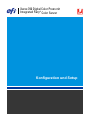 1
1
-
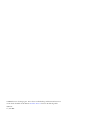 2
2
-
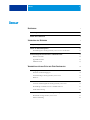 3
3
-
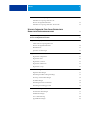 4
4
-
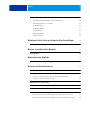 5
5
-
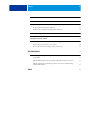 6
6
-
 7
7
-
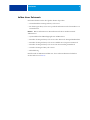 8
8
-
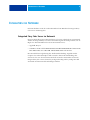 9
9
-
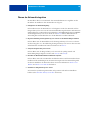 10
10
-
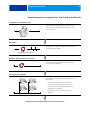 11
11
-
 12
12
-
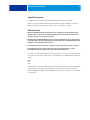 13
13
-
 14
14
-
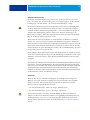 15
15
-
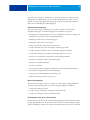 16
16
-
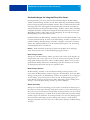 17
17
-
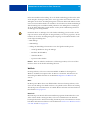 18
18
-
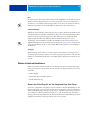 19
19
-
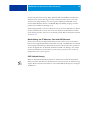 20
20
-
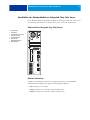 21
21
-
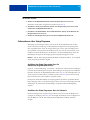 22
22
-
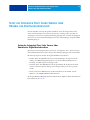 23
23
-
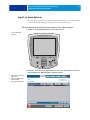 24
24
-
 25
25
-
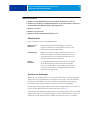 26
26
-
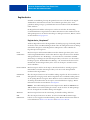 27
27
-
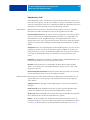 28
28
-
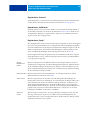 29
29
-
 30
30
-
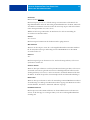 31
31
-
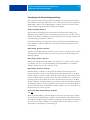 32
32
-
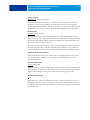 33
33
-
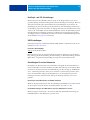 34
34
-
 35
35
-
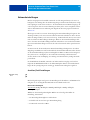 36
36
-
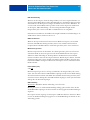 37
37
-
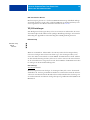 38
38
-
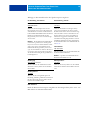 39
39
-
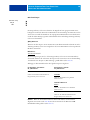 40
40
-
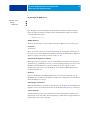 41
41
-
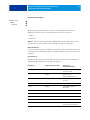 42
42
-
 43
43
-
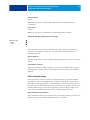 44
44
-
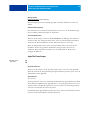 45
45
-
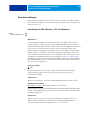 46
46
-
 47
47
-
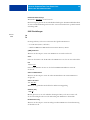 48
48
-
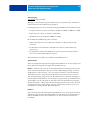 49
49
-
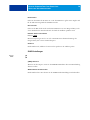 50
50
-
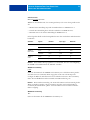 51
51
-
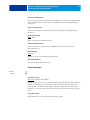 52
52
-
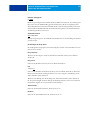 53
53
-
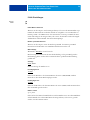 54
54
-
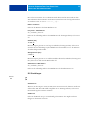 55
55
-
 56
56
-
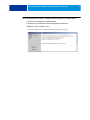 57
57
-
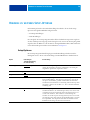 58
58
-
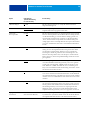 59
59
-
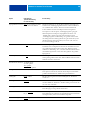 60
60
-
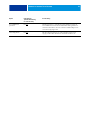 61
61
-
 62
62
-
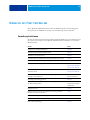 63
63
-
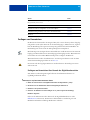 64
64
-
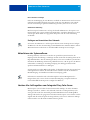 65
65
-
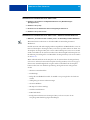 66
66
-
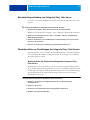 67
67
-
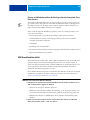 68
68
-
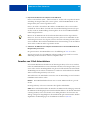 69
69
-
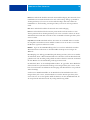 70
70
-
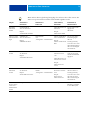 71
71
-
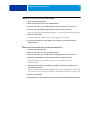 72
72
-
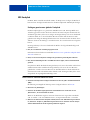 73
73
-
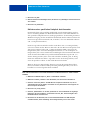 74
74
-
 75
75
-
 76
76
-
 77
77
-
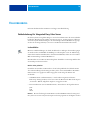 78
78
-
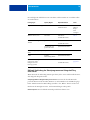 79
79
-
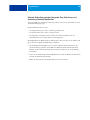 80
80
-
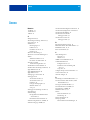 81
81
-
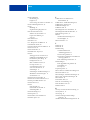 82
82
-
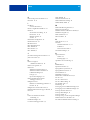 83
83
-
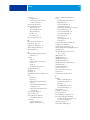 84
84
-
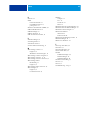 85
85
Verwandte Artikel
-
Xerox 700i/700 Installationsanleitung
-
Xerox Color 800/1000/i Benutzerhandbuch
-
Xerox 700i/700 Benutzerhandbuch
-
Xerox 700i/700 Benutzerhandbuch
-
Xerox DocuColor 5000 Installationsanleitung
-
Xerox 700i/700 Benutzerhandbuch
-
Xerox 700i/700 Installationsanleitung
-
Xerox DocuColor 7000/8000 Installationsanleitung
-
Xerox DocuColor 5000 Installationsanleitung
-
Xerox DocuColor 5252 Installationsanleitung